Hay muchas razones por las que querría compartir archivos entre computadoras en su red, y Debian es un servidor de archivos perfecto, ya sea que lo esté ejecutando desde una estación de trabajo, un servidor dedicado o incluso una Raspberry Pi. Dado que la funcionalidad NFS proviene del núcleo, todo es bastante simple de configurar y está bien integrado.
Compartir NFS en Debian 10.
Requisitos de software y convenciones de la línea de comandos de Linux | Categoría | Requisitos, convenciones o versión de software utilizada |
|---|
| Sistema | Debian 10 Buster |
| Software | Servidor NFS |
| Otro | Acceso privilegiado a su sistema Linux como root o a través de sudo comando. |
| Convenciones | # – requiere que los comandos de Linux dados se ejecuten con privilegios de root, ya sea directamente como usuario root o mediante el uso de sudo comando
$ – requiere que los comandos de Linux dados se ejecuten como un usuario normal sin privilegios |
Instalar los paquetes NFS
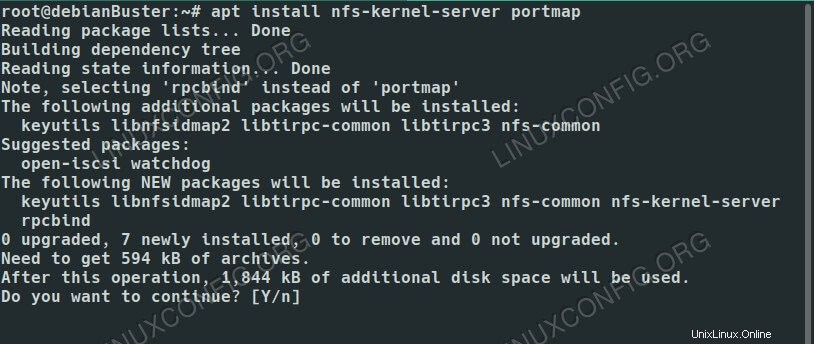 Instale NFS en Debian 10.
Instale NFS en Debian 10.
NFS es súper simple de instalar en Debian. Está conectado al kernel y es un paquete común. Puedes instalar todo lo que necesites desde los repositorios principales.
$ sudo apt install nfs-kernel-server
Configura tus recursos compartidos
Comience creando un directorio que desee compartir o eligiendo uno existente. Asegúrese de que el directorio que elija no tenga permisos de solo raíz.
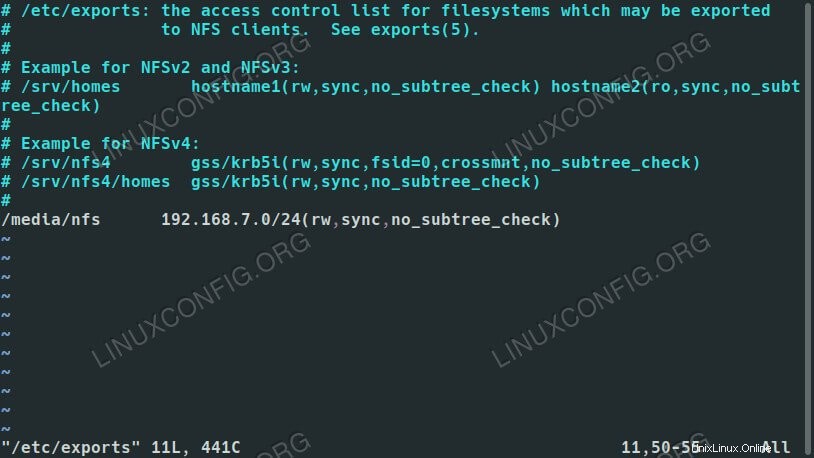 Exportaciones NFS en Debian 10.
Exportaciones NFS en Debian 10.
A continuación, abre /etc/exports con tu editor de texto favorito. Este es el archivo que usará para configurar sus recursos compartidos. Aquí puede configurar qué directorios está compartiendo y quién puede acceder a ellos. También puede establecer permisos específicos para los recursos compartidos para limitar aún más el acceso.
En el archivo, cada acción tiene su propia línea. Esa línea comienza con la ubicación del recurso compartido en la máquina del servidor. Además de eso, puede enumerar el nombre de host de un cliente aceptado, si está disponible en el archivo de hosts del servidor, o una IP o un rango de IP. Directamente detrás de la dirección IP, coloque las reglas para compartir entre paréntesis. En total, debería verse así:
/media/nfs 192.168.1.0/24(rw,sync,no_subtree_check)
Puede incluir tantos recursos compartidos como desee, siempre que cada uno tenga su propia línea. También puede incluir más de un nombre de host o IP en cada línea y asignarles diferentes permisos. Por ejemplo:
/media/nfs 192.168.1.112(rw,sync,no_subtree_check) 192.168.1.121(ro,sync,no_subtree_check)
En ese caso, cada una de esas máquinas podría ver y leer del recurso compartido, pero solo la computadora en 192.168.1.112 podría escribirle.
Hay muchas más opciones entre las que puede elegir para configurar cómo el servidor maneja lo que comparte para cada invitado. Aquí hay un desglose completo de lo que está disponible:
- ro :especifica que el directorio solo se puede montar como de solo lectura
- rw :otorga permisos de lectura y escritura en el directorio
- no_root_squash :es una opción extremadamente peligrosa que permite a los usuarios "raíz" remotos el mismo privilegio que el usuario "raíz" de la máquina host
- subtree_check :especifica que, en el caso de que se exporte un directorio en lugar de un sistema de archivos completo, el host debe verificar la ubicación de los archivos y directorios en el sistema de archivos del host
- no_subtree_check :especifica que el host no debe verificar la ubicación de los archivos a los que se accede dentro del sistema de archivos del host
- sincronizar :esto solo garantiza que el host mantenga todos los cambios cargados en el directorio compartido sincronizados
- asincrónico :ignora las comprobaciones de sincronización a favor de una mayor velocidad
Una vez que haya configurado todo de la manera que desea, guarde y salga del archivo. Luego, reinicie el servidor para cargar sus nuevas exports configuración.
$ sudo systemctl restart nfs-kernel-server
Conectarse a un recurso compartido
Ahora se puede acceder a su recurso compartido desde las máquinas cliente que configuró en sus exports . Suponiendo que sus clientes estén basados en Ubuntu o Debian, puede instalar el paquete requerido para conectarse con:
$ sudo apt install nfs-common
 NFS compartido montado en Debian 10.
NFS compartido montado en Debian 10.
Con eso, podrá montar los recursos compartidos de NFS. Entonces, para probarlo, elija un directorio para montar y ejecute el mount comando como privilegios de raíz para montar el recurso compartido en red.
$ sudo mount -t nfs4 192.168.1.110:/media/nfs /media/share
Siempre que el montaje se haya realizado correctamente, podrá acceder a sus archivos compartidos en el directorio donde los montó.
Para una solución más permanente, puede agregar el recurso compartido al /etc/fstab de su cliente. expediente. La sintaxis general se parece mucho al comando que acaba de usar para montar su recurso compartido. Comience con la ubicación del recurso compartido en su red. Siga eso con el lugar donde se montará el recurso compartido. El tipo de sistema de archivos aquí es nfs4. Las opciones dependen de usted, pero usar los valores predeterminados y permitir el acceso de los usuarios es bastante común para los recursos compartidos no confidenciales. El resultado final debería parecerse un poco al siguiente ejemplo.
192.168.1.110:/media/nfs /media/share nfs4 defaults,user,exec 0 0
Si no está seguro de si el recurso compartido siempre estará disponible en el cliente, agregue noauto a la lista de opciones para evitar que su sistema intente montarlo automáticamente.
192.168.1.110:/media/nfs /media/share nfs4 defaults,user,exec,noauto 0 0
Intenta montarlo en el cliente usando /etc/fstab .
$ sudo mount -a
Su recurso compartido debe montarse exactamente donde especificó.
Conclusión
Su servidor Debian ahora está listo para comenzar a servir archivos, y no debería tener ningún problema para configurar el resto de sus máquinas cliente. Recuerde que NFS no tiene mucha seguridad, por lo que necesitará otros métodos para restringir el acceso a sus archivos, en caso de que elija compartir algo más confidencial.
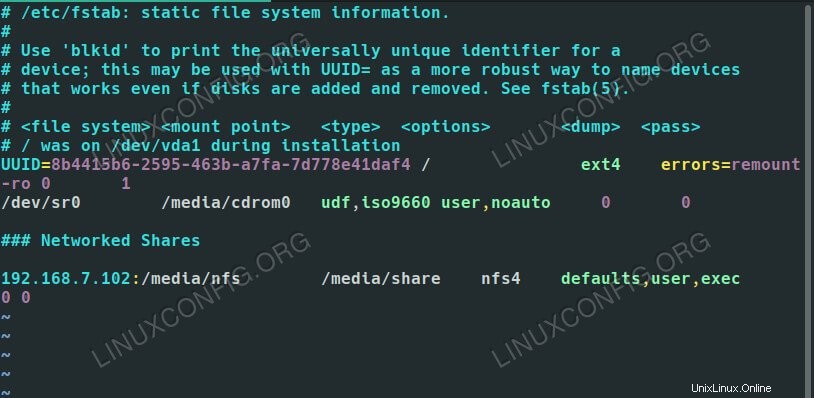 Compartir NFS en Debian 10.
Compartir NFS en Debian 10. 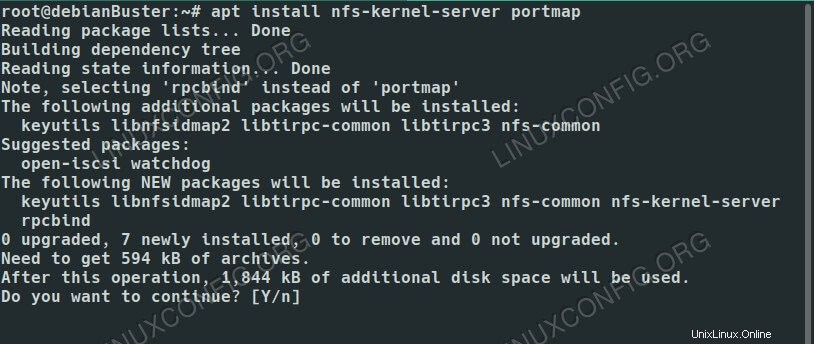 Instale NFS en Debian 10.
Instale NFS en Debian 10. 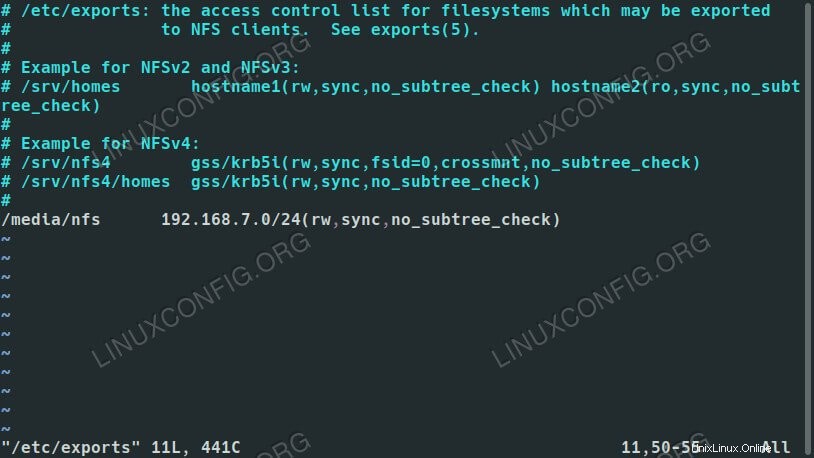 Exportaciones NFS en Debian 10.
Exportaciones NFS en Debian 10.  NFS compartido montado en Debian 10.
NFS compartido montado en Debian 10.